首页 → 安卓教程→ Google Play批量安装应用教程
其实这个教程主要是给Android原生党看的,一个个装应用多麻烦,手机由于各种原因应用都要重新安装一个个点太郁闷了吧,那么下面要说的这个Google Play“隐藏技能”可是通过Google Play批量安装Apps的快捷方式哦。

具体步骤如下(Google Play版本要求在4.6.16以上):
首先打开Google Play,划出侧边栏。BTW,如果需要查看Google Play版本,点击“SETTINGS”在Build version一栏可以看到。

点击“My apps”,这时应该会看到两个标签:INSTALLED和ALL。前者是你已经安装在本机的Apps,后者则是你用Google账号下载(购买)过的所有Apps。来到“ALL”标签,长按任一你想要下载安装的App,这时会进入多选模式:选中项会以浅蓝色显示,未选中项为白色,已经安装的项目则为灰色状态。

选择完毕后点击右上角的INSTALL按钮,一般情况下会弹出“要求权限”的弹窗。如无意外可以一路ACCEPT,碰到不合理的权限要求也可以选择SKIP。

完成以上简单几步后,你就可以去喝杯茶,安心等待Google Play自动完成剩下的工作了。

这个是Google Play 4.6.16版本的更新特性,虽然此功能有些隐蔽,但是知晓了还是挺实用的。
相关文章
- 15-03-18三星n900t怎么root方法介绍
- 15-03-18iphone6/plus升级ios8.2怎么样
- 15-03-11智龙迷城安卓设备如何绑定google play
- 13-05-17Google Play Game支持游戏列表
- 13-05-15Google Play允许开发者回复评价
共0条相关评论
最新最热相关资源
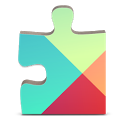
Google Play服务(Google Play services)类型:系统工具大小:54.2M
下载
Google Play 游戏(Google Play Games)类型:社交通讯大小:12.1M
下载
Google Play Installer类型:系统工具大小:10.7M
下载
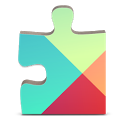
Google Play服务(Google Play services)类型:系统工具大小:54.2M
下载
Google Play Installer类型:系统工具大小:10.7M
下载
Google Play 游戏(Google Play Games)类型:社交通讯大小:12.1M
下载
文章排行
安卓苹果应用推荐

便娘收藏类型:益智休闲大小:17M
下载
幸运乐园类型:益智休闲大小:18.8M
下载
金属转轮类型:动作冒险大小:20M
下载
兰博基尼Urus遨游迪拜模拟器手机版(City Drive Urus)类型:模拟经营大小:71.6M
下载
菇菇逃脱游戏(なめよん)类型:益智休闲大小:60.9M
下载
音乐世界Cytus2类型:益智休闲大小:1.52G
下载

万万没想到之大皇帝iPhone/ipad版类型:策略棋牌大小:165M
下载
Pool Break 3D桌球iphone/ipad版类型:体育游戏大小:8.4M
下载
食人鱼3DD iphone版类型:动作游戏大小:60.9M
下载
Jelly Defense果冻塔防iphone/ipad版类型:策略游戏大小:298M
下载
Munch Time午餐时间iphone/ipad版类型:休闲益智大小:23.8M
下载
Tiny Troopers小小部队iphone/ipad破解版类型:射击游戏大小:48.1M
下载

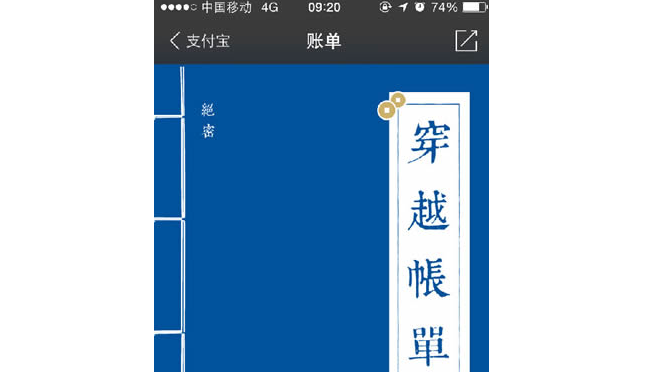 支付宝穿越账单在哪里 支付宝穿越账单怎么看
支付宝穿越账单在哪里 支付宝穿越账单怎么看 神庙逃亡将登录诺基亚Asha平台
神庙逃亡将登录诺基亚Asha平台

 湘公网安备 43011102000836号
湘公网安备 43011102000836号
查看所有0条评论>>